如何在 Windows 11 上使用 iCloud 帳戶取得 Apple iMessages?
Apple 和 Windows 之間的合作完全是令人驚訝的。這讓我想起了黑莓向諾基亞和三星手機用戶開放 BBM 訊息服務的時間。您可能會發現自己擁有一台運行 Windows 的電腦和一部 iPhone。當我向 411 提供有關如何在 Windows 11 上取得 iMessages 的資訊時,請繼續關注我。
Apple 裝置因其獨特的特色而與眾不同。他們擁有專門針對 Apple 設備的完整應用程式生態系統,而 iMessage 就是其中之一。今天我們將討論適用於任何 Windows 11 PC 的應用程式。
最初,它是為在英特爾驅動的筆記型電腦上運行而創建的,但 Windows Central 報告說它可以在任何 Windows 11 電腦上使用。系統的名稱是 Intel Unison。
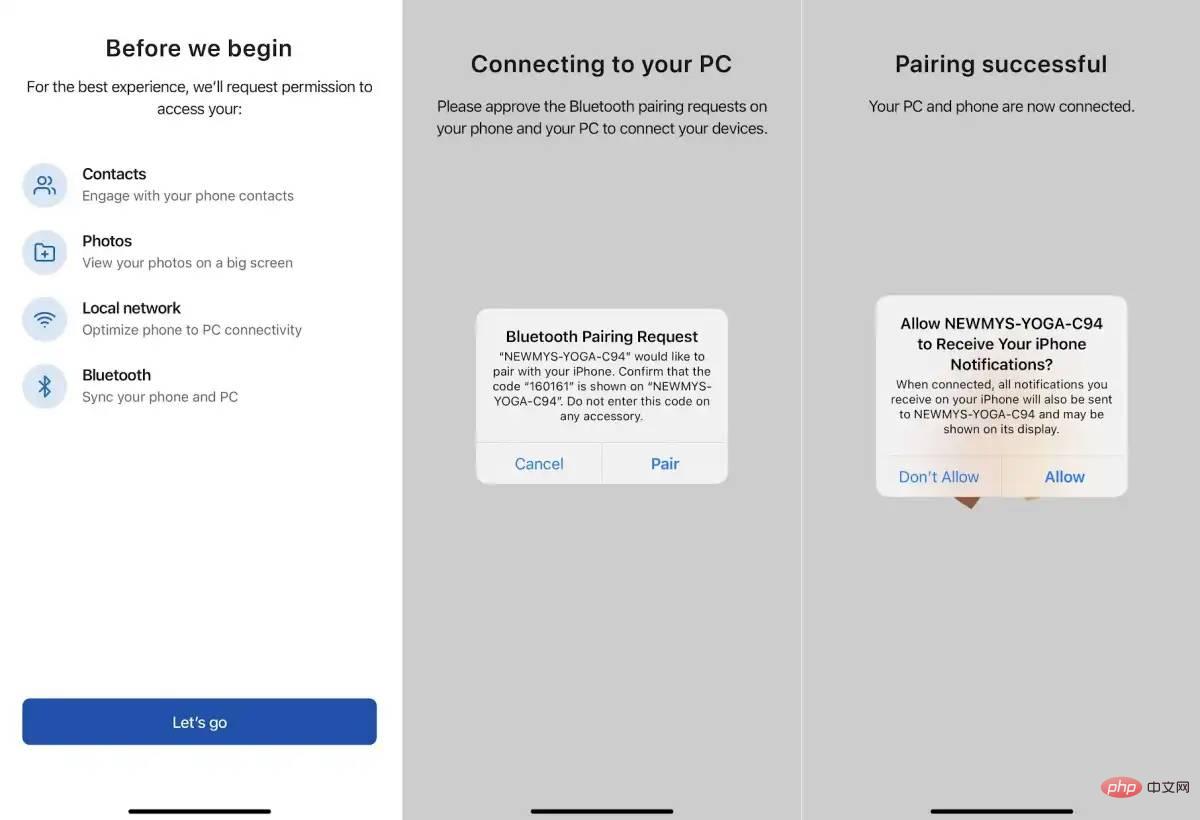
要設定它,只需下載 Windows 的 Intel Unison 應用程序,然後取得適用於 iOS 的配套應用程式。您也可以使用 Android 裝置執行此操作,該裝置將取代 Microsoft 的內建「 Phone Link 」。然後,Intel Unison 應用程式將引導您完成幾個步驟,將您的手機與 PC 配對。
要完成此過程,Unison 應用程式必須透過藍牙與您的 iPhone 和 PC 配對。
完成所有這些後,您就可以在 PC 上從 iMessage 接收和發送簡訊。還可以使用該應用程式查看圖像、將文件發送到您的手機、透過桌面撥打電話以及查看手機的通知。
在Windows 11 上取得iMessage 的其他方法
我也發現了一些非常規的方法 來在您的PC 上取得iMessage
1.使用Chrome遠端桌面
此方法要求您在Macbook 上也安裝了iMessage。在 MacBook 和 Windows 11 電腦上啟動 Google Chrome 瀏覽器。在兩個系統上下載 Chrome 遠端桌面擴充功能。
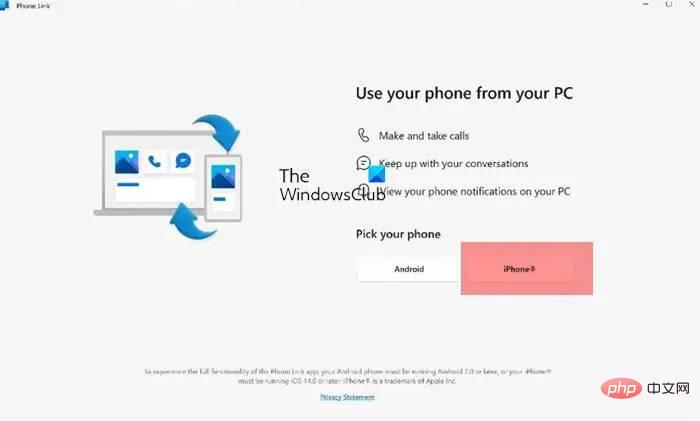
您需要一個電話連結應用程式才能存取 iMessage。電話連結應用程式可讓您在 PC 上使用 iMessage。它允許 iPhone 用戶將他們的手機連接到 Windows 11 PC。
限制
與 Unison 應用程式相比,其他方法有點困難。 Intel-Unison 應用程式的最大限制是它不會同步您的完整訊息歷史記錄,它只會顯示您在應用程式開啟時收到的訊息。雖然這不會使該應用程式變得無用,因為它仍然可以讓您了解最新消息。
以上是如何在 Windows 11 上使用 iCloud 帳戶取得 Apple iMessages?的詳細內容。更多資訊請關注PHP中文網其他相關文章!

熱AI工具

Undresser.AI Undress
人工智慧驅動的應用程序,用於創建逼真的裸體照片

AI Clothes Remover
用於從照片中去除衣服的線上人工智慧工具。

Undress AI Tool
免費脫衣圖片

Clothoff.io
AI脫衣器

Video Face Swap
使用我們完全免費的人工智慧換臉工具,輕鬆在任何影片中換臉!

熱門文章

熱工具

記事本++7.3.1
好用且免費的程式碼編輯器

SublimeText3漢化版
中文版,非常好用

禪工作室 13.0.1
強大的PHP整合開發環境

Dreamweaver CS6
視覺化網頁開發工具

SublimeText3 Mac版
神級程式碼編輯軟體(SublimeText3)
 多方認證:iPhone 17標準版將支持高刷!史上頭一回!
Apr 13, 2025 pm 11:15 PM
多方認證:iPhone 17標準版將支持高刷!史上頭一回!
Apr 13, 2025 pm 11:15 PM
苹果iPhone17或将迎来重大升级,以应对国内华为、小米等强劲竞争对手的冲击。据数码博主@数码闲聊站爆料,iPhone17标准版有望首次搭载高刷新率屏幕,显著提升用户体验。此举标志着苹果历经五年,终于将高刷新率技术下放至标准版机型。目前,iPhone16作为6000元价位段唯一一款配备60Hz屏幕的旗舰手机,显得有些落后。虽然iPhone17标准版将拥有高刷新率屏幕,但与Pro版相比仍存在差异,例如边框设计仍未达到Pro版的超窄边框效果。更值得关注的是,iPhone17Pro系列将采用全新、更
 蘋果M1芯片Mac上編譯安裝Redis失敗,如何排查PHP7.3編譯錯誤?
Mar 31, 2025 pm 11:39 PM
蘋果M1芯片Mac上編譯安裝Redis失敗,如何排查PHP7.3編譯錯誤?
Mar 31, 2025 pm 11:39 PM
在蘋果M1芯片Mac上編譯安裝Redis遇到的問題及解決方法許多用戶在使用蘋果M1芯片的Mac電腦編譯安裝Redis時,可能�...
 芝麻開門交易所app官方下載 芝麻開門交易所官方版下載
Mar 04, 2025 pm 11:54 PM
芝麻開門交易所app官方下載 芝麻開門交易所官方版下載
Mar 04, 2025 pm 11:54 PM
芝麻開門交易所 app 官方下載步驟,涵蓋安卓、iOS 系統下載流程,以及常見問題解決方法,助你安全、快速下載,開啟加密貨幣便捷交易。
 有什麼手機APP可以將XML轉換成PDF?
Apr 02, 2025 pm 08:54 PM
有什麼手機APP可以將XML轉換成PDF?
Apr 02, 2025 pm 08:54 PM
無法找到一款將 XML 直接轉換為 PDF 的應用程序,因為它們是兩種根本不同的格式。 XML 用於存儲數據,而 PDF 用於顯示文檔。要完成轉換,可以使用編程語言和庫,例如 Python 和 ReportLab,來解析 XML 數據並生成 PDF 文檔。
 binance怎麼註冊詳細教程(2025新手指南)
Mar 18, 2025 pm 01:57 PM
binance怎麼註冊詳細教程(2025新手指南)
Mar 18, 2025 pm 01:57 PM
本文提供Binance幣安註冊及安全設置的完整指南,涵蓋註冊前的準備工作(包括設備、郵箱、手機號及身份證明文件準備),詳細介紹了官網及APP兩種註冊方式,以及不同級別的身份驗證(KYC)流程。此外,文章還重點講解瞭如何設置資金密碼、開啟雙重驗證(2FA,包括谷歌身份驗證器和短信驗證)以及設置防釣魚碼等關鍵安全步驟,幫助用戶安全便捷地註冊和使用Binance幣安平台進行加密貨幣交易。 請務必在交易前了解相關法律法規及市場風險,謹慎投資。
 okx交易平台怎麼下載
Mar 26, 2025 pm 05:18 PM
okx交易平台怎麼下載
Mar 26, 2025 pm 05:18 PM
OKX交易平台可以通過移動設備(Android和iOS)和電腦端(Windows和macOS)進行下載。 1. Android用戶可從官方網站或Google Play下載,需注意安全設置。 2. iOS用戶可通過App Store下載,或關注官方公告獲取其他方式。 3. 電腦用戶可從官方網站下載相應系統的客戶端。下載時務必確保使用官方渠道,並在安裝後進行註冊、登錄和安全設置。
 binance下載APP binance幣安平台下載免費APP
Mar 18, 2025 pm 01:54 PM
binance下載APP binance幣安平台下載免費APP
Mar 18, 2025 pm 01:54 PM
本文詳細介紹了蘋果iOS系統和安卓Android系統手機下載Binance APP的兩種方法。對於iOS系統,由於中國區App Store無法直接下載,用戶需要使用外區Apple ID,可以選擇借用或自行註冊外區Apple ID進行下載。安卓系統用戶則可以直接在應用商店搜索安裝,或訪問Binance官網掃描二維碼下載安裝包。需要注意的是,從非官方渠道下載應用時,可能需要開啟手機的未知來源應用安裝權限。 無論哪種系統,下載完成後即可使用Binance APP。






